Nors fiziniai diskai vis dar egzistuoja, „Xbox One“ vis tiek saugo visus jūsų žaidimo duomenis standžiajame diske. Daugeliu atvejų diskas skirtas tik patvirtinti, kad žaidimas iš tikrųjų priklauso jums. Nors ir patogu palaikyti naujinimus, tai leidžia perkelti žaidimus ir sutaupyti varginančio proceso (atminties kortelės laikai jau praėjo). Laimei, „Microsoft“ numatė šią problemą, pridėdama keletą skirtingų būdų, kaip perkelti duomenis tarp „Xbox One“ sistemų.
Turinys
- Kaip perkelti naudojant išorinį standųjį diską: prijunkite ir suformatuokite saugojimo įrenginį
- Kaip perkelti naudojant išorinį standųjį diską: sukurkite atsargines žaidimų kopijas
- Kaip perkelti naudojant išorinį standųjį diską: sukurkite atsarginę nustatymų kopiją
- Kaip perkelti naudojant išorinį standųjį diską: nustatykite naują konsolę
- Kaip perkelti naudojant išorinį standųjį diską: įdiekite žaidimus
- Kaip perkelti naudojant išorinį standųjį diską: nuvalykite seną „Xbox“ (neprivaloma)
- Kaip perkelti per vietinį tinklą: nustatykite naują konsolę
- Kaip perkelti per vietinį tinklą: Įjunkite tinklo perdavimą
Rekomenduojami vaizdo įrašai
Vidutinis
1 valandą
Sena Xbox One sistema
Nauja Xbox One sistema
Interneto ryšys (Wi-Fi yra geras, laidinis yra geresnis)
„Xbox Live Gold“ prenumerata (neprivaloma)
256 GB kietasis diskas, jungiamas per USB 3.0 (tik išorinio disko būdui)
Nesvarbu, ar norite perkelti į naują „Xbox One“ sistemą, ar atnaujinate ją Xbox One X; procesas yra tas pats. Toliau pateikiame du būdus: vieną, kuris naudoja standųjį diską, ir kitą, kuris naudoja tinklą. Geriausias būdas yra naudoti standųjį diską, nes galite automatiškai pritaikyti visus ankstesnius sistemos nustatymus naujajai konsolei, tačiau jums reikės išorinio standžiojo disko (čia yra mūsų rekomendacijos). Tinklo perkėlimas yra paprastas, tačiau po to turėsite pritaikyti sistemos nustatymus rankiniu būdu.
Papildoma literatūra
- Išnaudokite visas „Xbox One“ galimybes vadovaudamiesi mūsų patarimais ir gudrybėmis
- Geriausi „Xbox One“ išskirtiniai gaminiai
- Geriausi Xbox Game Pass žaidimai
Kaip perkelti naudojant išorinį standųjį diską: prijunkite ir suformatuokite saugojimo įrenginį
Kadangi „Xbox One“ praktiškai yra „Windows“ kompiuteris po gaubtu, nenuostabu, kad konsolė puikiai veikia su išorinių saugojimo įrenginių. Mūsų tikslams jums reikės kietojo disko, kuriame yra bent 256 GB ir kuris jungiamas per USB 3.0.
Prieš pradėdami atminkite, kad suformatavus diską saugyklai bus ištrinta viskas, kas jame šiuo metu saugoma, todėl būtinai iš anksto sukurkite atsarginę jo kopiją.
1 žingsnis: Kai prijungiate diską, iššokantis langas paklaus, ar norite jį naudoti laikmenai saugoti, ar kaip bendrą saugojimo įrenginį. Pasirinkite Formatuoti saugojimo įrenginį ir paspauskite A paruošti diską žaidimų ir duomenų atsarginėms kopijoms kurti.
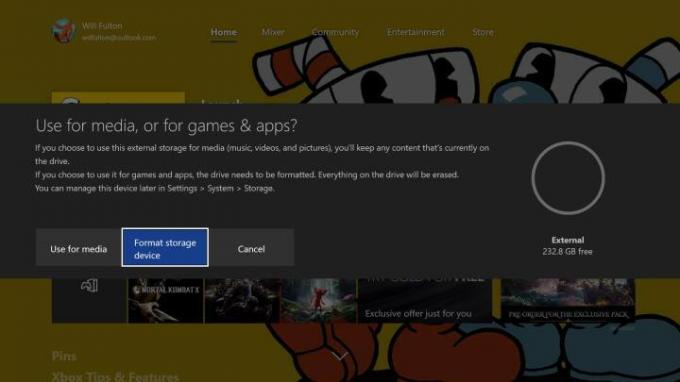
2 žingsnis: Būsite paraginti pavadinti diską.
Susijęs
- Kaip atnaujinti „Relics in Remnant 2“.
- Geriausi būsimi Xbox Series X žaidimai: 2023 m. ir vėliau
- Kaip sinchronizuoti PS4 valdiklį
3 veiksmas: Tada jūsų paklaus, ar norėtumėte jį naudoti kaip numatytąją naujų žaidimų ir duomenų saugojimo vietą. Kadangi mes naudojame jį perkėlimui, galite tiesiog palikti jį tokį, koks yra. Kai diskas bus suformatuotas, pamatysite pranešimą.
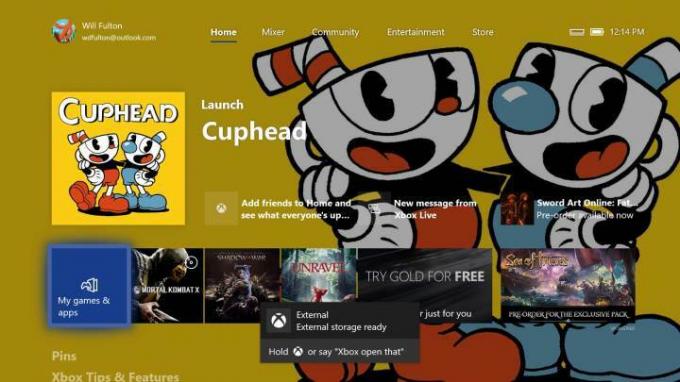
Kaip perkelti naudojant išorinį standųjį diską: sukurkite atsargines žaidimų kopijas
1 žingsnis: Kai diskas suformatuotas, prijungtas ir paruoštas naudoti, paspauskite valdiklio Xbox mygtuką.
2 žingsnis: Iššokančiajame meniu seka Nustatymai > Sistema > Saugykla. Dešinėje pažymėkite vidinę atmintį ir pasirinkite Perdavimas.
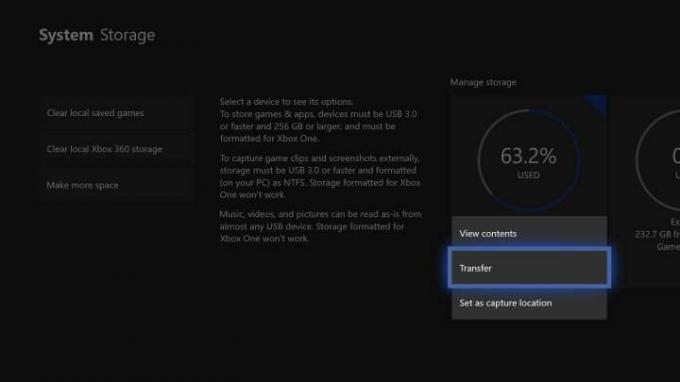
3 veiksmas: Bus parodytas meniu su visais jūsų žaidimais. Įsitikinkite, kad tikslinis įrenginys yra išorinis diskas, kurį ką tik pavadinote, tada pasirinkite žaidimus ar programas, kuriuos norite perkelti (arba Pasirinkti viską jei norite viską perkelti).
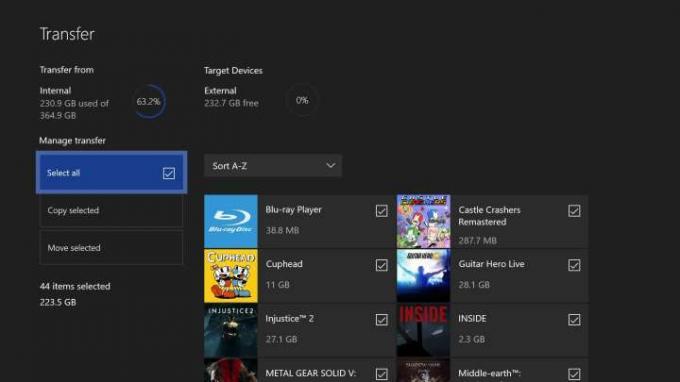
4 veiksmas: Paspauskite Kopijuoti pasirinktą jei norite palikti viską įdiegtą originaliame „Xbox One“ arba Perkelti pasirinktus jei valote namus.
Vienas dalykas, kurį turėtumėte žinoti: jei perkeliate daug žaidimų, ypač didelių AAA pavadinimų, šis procesas gali užtrukti ilgai.
Kadangi šis procesas yra toks pat, kaip naudoti diską kaip nuolatinį išplėtimą, taip pat išsaugokite duomenų perdavimą, bet taip pat automatiškai sukuriamos jų atsarginės kopijos debesyje, kai esate prisijungę prie „Xbox Live“, nesvarbu, ar turite an Xbox Live Gold prenumerata arba ne.
Kaip perkelti naudojant išorinį standųjį diską: sukurkite atsarginę nustatymų kopiją
Kai žaidimai ir programos yra atskirti, laikas perkelti bendruosius nustatymus, įskaitant profilius, nuostatas ir temas.
1 žingsnis: Grįžkite į Nustatymai.
2 žingsnis: Pasirinkite Atsarginė kopija ir perkėlimas.
3 veiksmas: Pasirinkite Mano nustatymų atsarginė kopija.
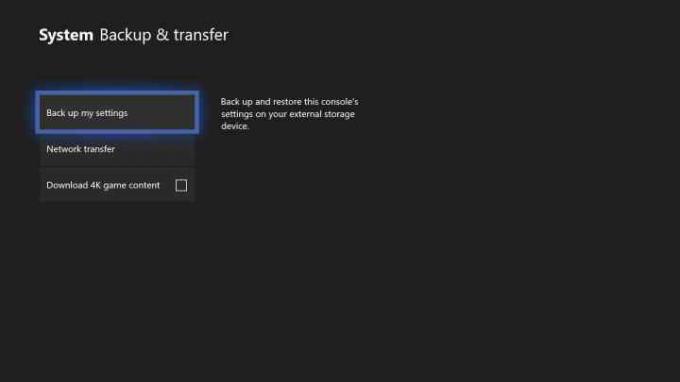
4 veiksmas: Pasirinkite Atgal į įrenginį.
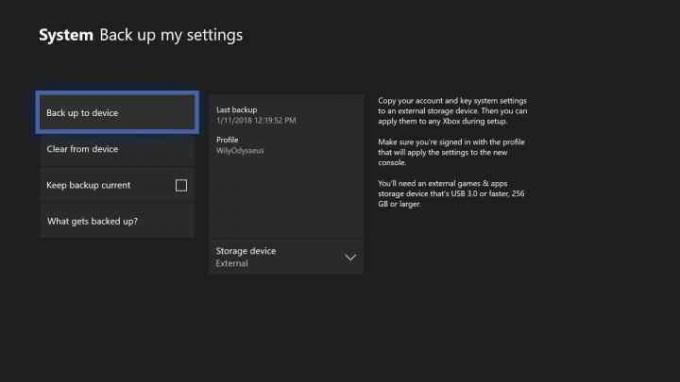
Kaip perkelti naudojant išorinį standųjį diską: nustatykite naują konsolę
Tai viskas, ko jums reikia iš senos konsolės.
1 žingsnis: Prieš įjungdami naują konsolę ir pradėdami pradinį sąrankos procesą, prijunkite išorinį diską prie USB prievado. Konsolė turėtų jį atpažinti ir paraginti nukopijuoti savo nuostatas, taip sutaupant daug laiko.
2 žingsnis: Pasirinkite Taikyti nustatymus ir vadovaukitės sąrankos instrukcijomis.
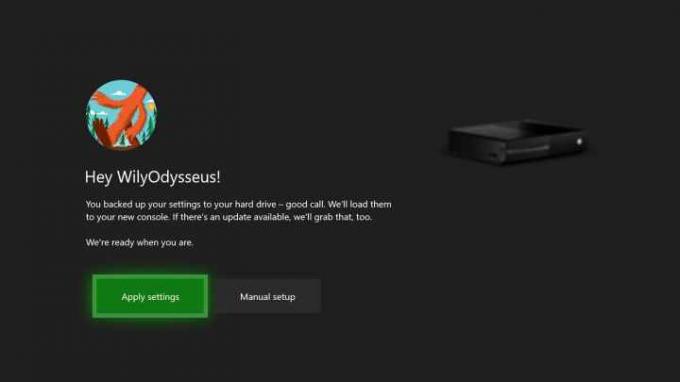
Kaip perkelti naudojant išorinį standųjį diską: įdiekite žaidimus
Iš čia galite toliau naudoti išorinį atminties įrenginį savo žaidimams. Tačiau jei norėtumėte naudoti vidinę konsolės atmintį, galite nukopijuoti viską atgal į naują sistemą, kaip aprašyta aukščiau. Nuoroda:
1 žingsnis: Paspauskite „Xbox“ mygtuką, tada pasirinkite Nustatymai.
2 žingsnis: Šiame meniu pasirinkite Sistemao kitame pasirinkite Sandėliavimas.
3 veiksmas: Pažymėkite standžiojo disko saugyklą ir pasirinkite Perdavimas.
4 veiksmas: Paspauskite Pasirinkti viską Norėdami perkelti žaidimus, ir įsitikinkite, kad jūsų tikslinis įrenginys nuskaito Vidinis.
5 veiksmas: Paspauskite Perkelti pasirinktus norėdami perkelti visus žaidimus į naująjį „Xbox“ ir ištrinti juos iš standžiojo disko. Norėdami palikti žaidimus, saugomus standžiajame diske, paspauskite Kopijuoti pasirinktą.
Pastaba: Jums nereikia saugoti dviejų žaidimų kopijų, todėl nerekomenduojame jų kopijuoti, nebent vėliau planuojate išvalyti išorinį standųjį diską.
Kaip perkelti naudojant išorinį standųjį diską: nuvalykite seną „Xbox“ (neprivaloma)
Jei esate parduodu seną konsolę arba padovanodami jį draugui, tikriausiai norite viską ištrinti, kad naujasis savininkas pirmą kartą paleisdamas gautų nepaprastą patirtį. Peržiūrėkite mūsų vadovą kaip atkurti gamyklinius „Xbox One“ nustatymus Norėdami nuosekliai pereiti prie šio proceso.
Kaip perkelti per vietinį tinklą: nustatykite naują konsolę
Jei vienu metu turite ir seną, ir naują konsolę ir galite jas prijungti prie vietinio tinklo, galite perkelti žaidimus ir programas visiškai nenaudodami išorinio įrenginio.
1 žingsnis: Įsitikinkite, kad jūsų Xbox One yra prijungtas prie patikimo interneto tinklo.
2 žingsnis: Kadangi šis metodas reikalauja, kad vartotojai paleistų abi konsoles, turite pradėti naujojo „Xbox One“ sąranką. Deja, senų nustatymų tiesiogiai perkelti negalėsite. Norėdami pradėti, įjunkite „Xbox One“.
3 veiksmas: Vykdykite ekrane rodomas instrukcijas.
Kaip perkelti per vietinį tinklą: Įjunkite tinklo perdavimą
1 žingsnis: Baigę pradinę naujojo „Xbox“ sąranką, paspauskite „Xbox“ mygtuką ir pasirinkite Nustatymai Meniu.
2 žingsnis: Kai ten, pasirinkite Tinklas ir tada Tinklo perdavimas.
3 veiksmas: Čia pamatysite keletą parinkčių; pasirinkite Leisti tinklo perdavimą.

4 veiksmas: Vykdykite instrukcijas, kurios pasirodys senajame „Xbox One“.
5 veiksmas: Dabar, kai abi jūsų pultai yra paruošti ir suporuoti, galite tinkamai perkelti duomenis. Pasirinkite Tinklo perdavimas meniu naujojoje konsolėje, kad pradėtumėte perkėlimo procesą.
6 veiksmas: Ten pastebėsite tą patį perkėlimo sąrašą, kurį išvardinome aukščiau. Rūšiuokite sąrašą ir perkelkite tiek programų bei žaidimų iš senosios konsolės į naująjį „Xbox One“, kiek norite.
Pastaba: Jei įmanoma, patariame naudoti laidinį perdavimą tarp abiejų įrenginių. Žinoma, „Wi-Fi“ padės atlikti darbą, tačiau perdavimas yra žymiai lėtesnis nei laidinis ryšys.
Redaktorių rekomendacijos
- Kaip žaisti Pikmin 4 vietinį kooperatyvą
- Geriausi bruožai, norint pasiekti pirmąjį lygį 2 liekanoje
- Jūsų „Xbox Live Gold“ prenumerata šį rugsėjį taps „Xbox Game Pass Core“.
- Kaip perkelti duomenis iš PS4 į PS5
- Kaip išjungti pranešimus „Xbox Series X/S“.
Atnaujinkite savo gyvenimo būdąSkaitmeninės tendencijos padeda skaitytojams stebėti sparčiai besivystantį technologijų pasaulį – pateikiamos visos naujausios naujienos, smagios produktų apžvalgos, įžvalgūs vedamieji leidiniai ir unikalūs žvilgsniai.



